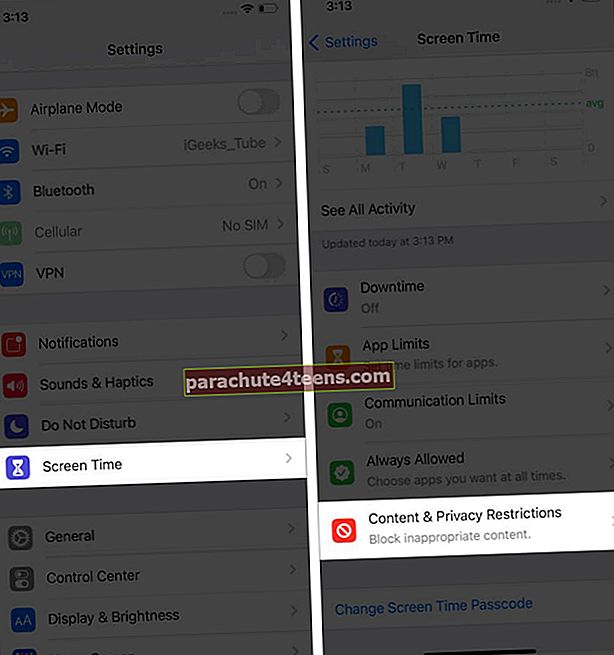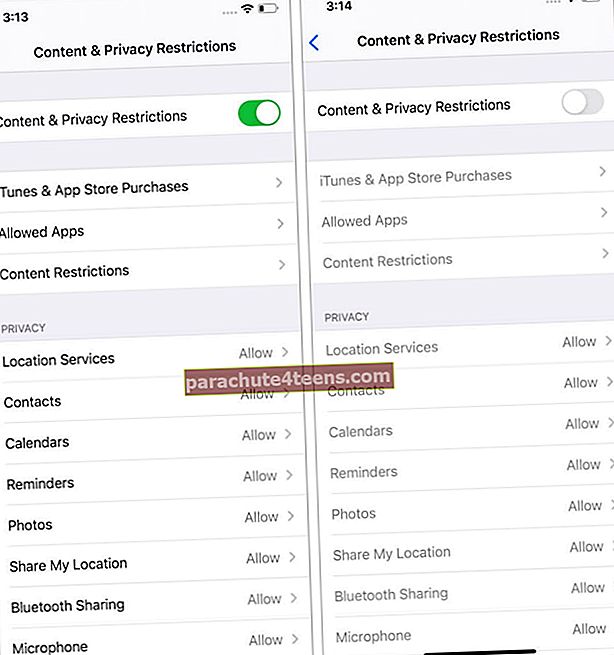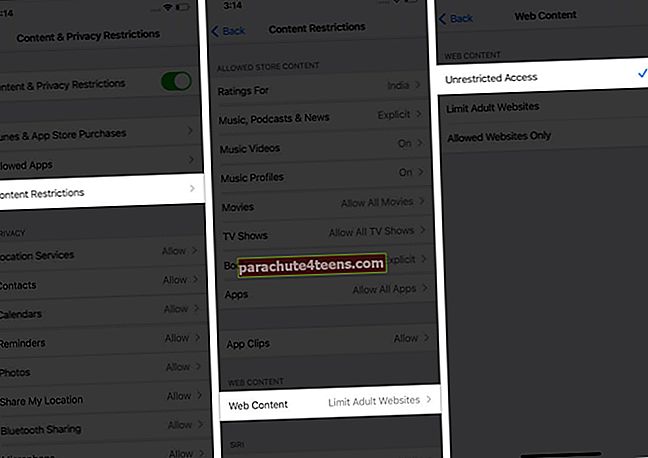Galbūt norėsite išvalyti „Safari“ naršymo istoriją ir svetainės duomenis, jei nenorite, kad kas nors kitas pamatytų, ką naršėte. Keletą atvejų, išvalius šiuos duomenis, galima išspręsti tam tikrų svetainių įkėlimo problemas. Bet jei matote, kad parinktis „Išvalyti istoriją ir svetainės duomenis“ yra pilka „iPhone“ „Safari“, tada pateikiami keli greiti šios problemos sprendimo būdai.
Prieš tau pradedant: Prašome žinoti, kad šis mygtukas bus pilkas, jei nėra naršymo istorijos ar žiniatinklio duomenų. Apsilankius bet kurioje svetainėje, ji taps mėlyna ir tinkama naudoti. Bet net jei reguliariai naudojatės „Safari“ ir vis tiek ištrynimo istorijos parinktis nėra naudojama, pažiūrėkite į šiuos sprendimus.
- Išjungti ekrano laiko apribojimus
- Perkraukite arba priverstinai paleiskite „iPhone“
- Kiti problemos sprendimo būdai, kaip išvalyti aiškią istorijos parinktį
- Atstatyti visus nustatymus
Fix 1. Išjungti ekrano laiko apribojimus
Jei naudojote ekrano laiką, kad įgalintumėte ribotą prieigą prie žiniatinklio, parinktis „Išvalyti istoriją ir svetainės duomenis“ bus pilka. Štai kaip tai išjungti.
- Atidaryk Nustatymai programą ir bakstelėkite Ekrano laikas. Jei prašoma, įveskite jo kodą.
- Paspausti Turinio ir privatumo apribojimai.
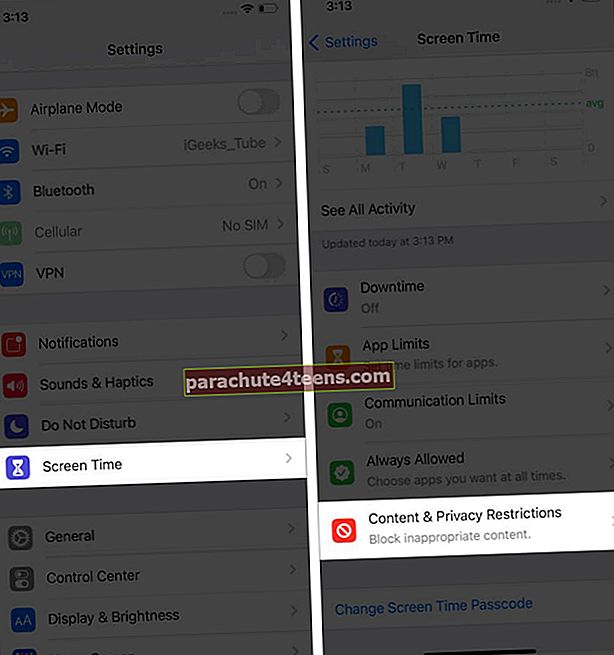
- Galite išjungti perjungiklį Turinio ir privatumo apribojimai visiškai išjungti šią parinktį.
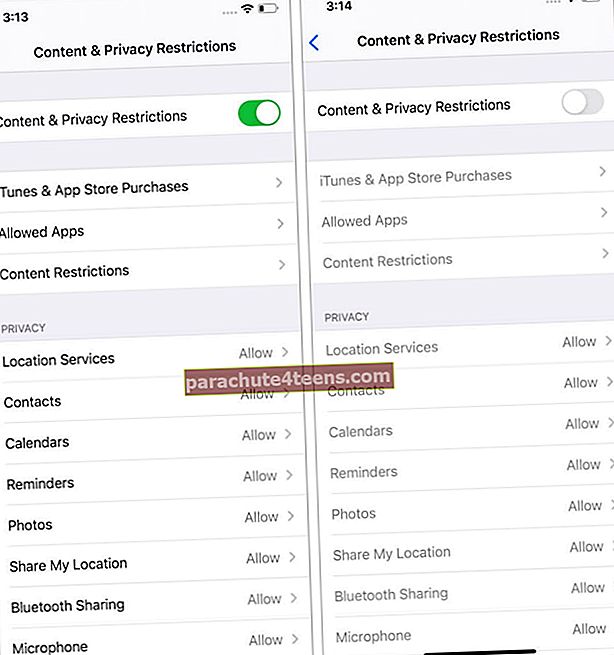
- Arba bakstelėkite Turinio apribojimas.
- Paspausti Žiniatinklio turinys ir pasirinkti Neribota prieiga.
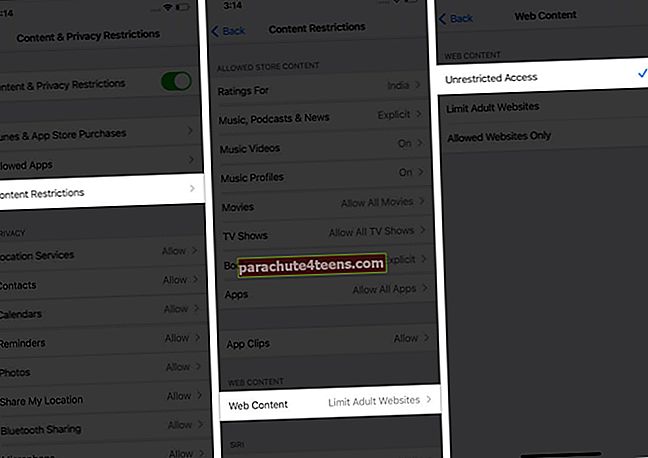
Dabar grįžkite į pirmąjį nustatymų programos ekraną, palieskite „Safari“ ir pamatysite, kad „Išvalyti istoriją ir svetainės duomenis“ nebėra pilka. Jis bus mėlynas, ir jūs galite jį paliesti.
Fix 2. Perkraukite „iPhone“
Aukščiau pateiktas sprendimas išsprendžia šią problemą beveik visais atvejais. Tačiau retais atvejais, jei atlikote aukščiau nurodytus veiksmus ir vis tiek išvalytas istorijos išvalymo mygtukas yra pilkas (arba jei iš pradžių neįjungėte ekrano laiko), neabejotinai padės iš naujo paleisti „iPhone“ ar „iPad“.
Norėdami jį išjungti, naudokite fizinius įrenginio mygtukus. Taip pat galite tai padaryti per Nustatymai programa → Generolas → Išjungti. Po minutės naudokite mygtukus arba prijunkite „iPhone“ prie įkrovimo, kad jį įjungtumėte.

Pastaba: Jei nepavyksta paprasčiausiai paleisti iš naujo, apsvarstykite galimybę iš naujo paleisti įrenginį.
Fix 3. Kiti problemos sprendimo būdai, kaip išspręsti „Safari“ išvalytos istorijos parinktį
Be pirmiau minėtų dviejų patikimų smūgių taisymų, keletas papildomų patarimų naudojo nedidelį „iPhone“ naudotojų pogrupį. Trumpai pakalbėkime apie juos. Kai atliksite šiuos veiksmus, patikrinkite, ar galite išvalyti istoriją, ar ne. Baigę galite iš naujo įgalinti šias parinktis.
- Išjunkite „Safari iCloud Sync“: Atidarykite programą „Nustatymai“ → savo vardą iš viršaus → „iCloud“ → išjunkite „Safari“ perjungiklį.
- Išvalyti „Safari“ skaitymo sąrašą: Čia aprašėme, kaip tai padaryti.
- Blokuoti slapukus: Programos „Nustatymai“ viduje bakstelėkite „Safari“ ir įjunkite parinktį Blokuoti visus slapukus.
Pastaba: Kai įgalinta, daugelis svetainių neveiks tinkamai. Taigi, kai baigsite, būtinai jį išjunkite.
- Ištrinkite svetainės duomenis iš išplėstinės srities: Taip pat galite pasirinkti ištrinti svetainės istoriją paleidę programą „Nustatymai“ → „Safari“ → Išplėstiniai → Svetainės duomenys → Pašalinti visus svetainės duomenis. (Arba bakstelėkite Redaguoti ir ištrinkite norimos svetainės duomenis.)
Fix 4. Atstatykite „iPhone“ visus nustatymus
Tai ištrins visus jūsų pakeistus ar pridėtus nustatymus. Tai apima „Wi-Fi“ tinklus, „Bluetooth“ įrenginius, klaviatūros nustatymus, VPN konfigūracijas ir tt
Atidaryk Nustatymai programa → Generolas → Atstatyti → Atstatyti visus nustatymus → paprašykite įveskite „iPhone“ kodą ir patvirtinkite.
Baigę procesą, galėsite išvalyti „Safari“ istoriją ir žiniatinklio duomenis.
Sėkmingai ištaisyta „Safari“ išvalyta istorija, „iPhone“ svetainių duomenys buvo pilki
Tai yra veiksmingi būdai, kaip sėkmingai atsikratyti „Safari“ istorijos ir duomenų. Manau, kad vienas iš sprendimų jums pasiteisino. Tik tuo atveju, jei jus domina, taip pat galite naudoti kitą pasirinktą trečiųjų šalių naršyklę. Arba dabar su „iOS 14“ galite net pakeisti numatytąją „iPhone“ ir „iPad“ naršyklę!
SKAITYKITE TOLIAU:
- Kaip pridėti kreditines korteles prie „Safari AutoFill“ „iPhone“, „iPad“ ir „Mac“
- „Safari Slow“ „iPhone“ ir „iPad“? Čia yra 8 sprendimai, kaip tai išspręsti
- Kaip išversti tinklalapius „Safari“ sistemoje „iPhone“ ir „iPad“
- Kaip vienu metu uždaryti visus „Safari“ skirtukus „iPhone“ ir „iPad“